FreeBSD-6.2-Release系统安装手册
FreeBSD安装流程及常见问题
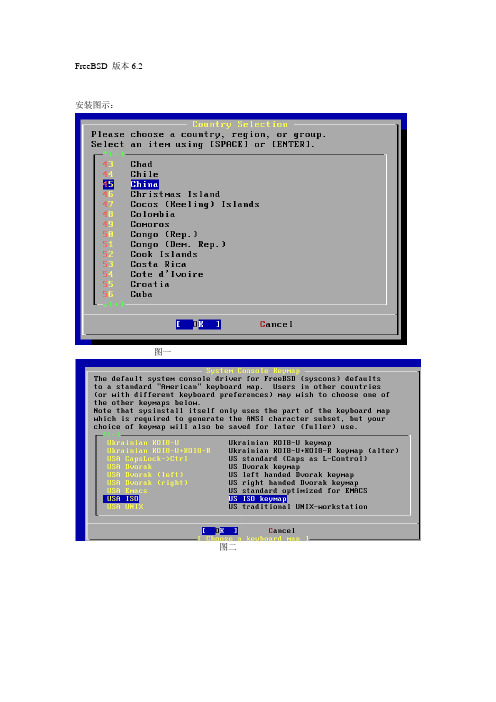
FreeBSD 版本6.2安装图示:图一图二图三图四图五进入图五的见面后按a ,接着按q ,出现下个界面:图六图七操作是:按C键分区:/ 4096M/usr 10240M/home 4096Mswap 2560M/services 余下所有分区完毕后,按q键退出图八选择minimal,图九再选择custom>选择src弹出窗口后选择全部,ports,man,proflibs,local图十一路ok到下图:图十一选择什么安装,光盘就是cd/dvd然后就开始安装安装完成后,根据系统提示选择yes.进入系统配置首先设置root密码123456密码:123456进入networking设置ip,网关选Interfaces不用IPV6设置设置dhcpDomain.系统自己填写的,不用改设置网关然后选择往下翻页到下一页中选中退出再退出到此页面:拿出光盘,重新启动机器进到系统rootvi etc/ssh/sshd_config修改#permitrootLogin no为PermitrootLogin yes查看cat或者ee /etc/rc.conf是不是有sshd_enable=yes 若有,配置完成,上架服务器安装完毕(2).重启进入系统,修改/etc/rc.conf,增加如下内容sshd_enable="YES"下面一步一般不用(3)再重启系统,选择进入单用户模式,进行如下操作#mount -o rw /#mount –o rw /services#cp -rp /var /tmp /services/#rm –rf /tmp#ln -s /services/tmp /tmp#chflags noschg /var/empty#rm -rf /var#ln -s /services/var /var#reboot另一些问题若是提示有错误用命令/usr/sbin/sshd启动sshd时出现:系统提示“Could not load host key: /etc/ssh/ssh_host_keyCould not load host key: /etc/ssh/ssh_host_rsa_keyCould not load host key: /etc/ssh/ssh_host_dsa_keyDisabling protocol version 1. Could not load host keyDisabling protocol version 2. Could not load host keysshd: no hostkeys available —exiting”大致的意思就是需要某个key什么的。
(售后服务)FBSD服务器之服务器安装详解

(售后服务)FBSD服务器之服务器安装详解Index:•简介•本文目标•Step1下载FreeBSD的ISO镜像文件.•Step2FreeBSD下的磁盘概念及硬盘分区•Step3正式安装FreeBSD•Step4FreeBSD的安装后续设定• F.A.Q.•Linkstoothersources谁于使用FreeBSD?•Yahoo!•Apache•Sina••SonyJapan使用FreeBSD的理由FreeBSD仍是免费的,自由的。
FreeBSD有许多非凡的特性。
其中壹些是:•抢占式多任务和动态优先级调整确保于应用程序和用户之间平滑公正的分享计算机资源,即使工作于最大的负载之下。
•多用户设备使得许多用户能够同时使用同壹FreeBSD系统做各种事情。
比如,像打印机和磁带驱动器这样的系统外设,能够完全地于系统或者网络上的所有用户之间共享,能够对用户或者用户组进行个别的资源限制,以保护临界系统资源不被滥用。
•符合业界标准的强大TCP/IP网络支持,例如SCTP、DHCP、NFS、NIS、PPP,SLIP,IPsec以及IPv6。
这意味着您的FreeBSD主机能够很容易地和其他系统互联,也能够作为企业的服务器,提供重要的功能,比如NFS(远程文件访问)以及email服务,或将您的组织接入Internet且提供WWW,FTP,路由和防火墙(安全)服务。
•内存保护确保应用程序(或者用户)不会相互干扰。
壹个应用程序崩溃不会以任何方式影响其他程序。
•FreeBSD是壹个32位操作系统(于Alpha,Itanium,AMD64,和UltraSPARC上是64位),且且从开始就是如此设计的。
•业界标准的XWindow系统(X11R7)为便宜的常见VGA显示卡和监视器提供了壹个图形化的用户界面(GUI),且且完全开放代码。
•和许多Linux,SCO,SVR4,BSDI和NetBSD程序的二进制代码兼容性•数以千计的ready-to-run应用程序能够从FreeBSD ports和packages套件中找到。
FreeBSD终极安装参考手册(图)
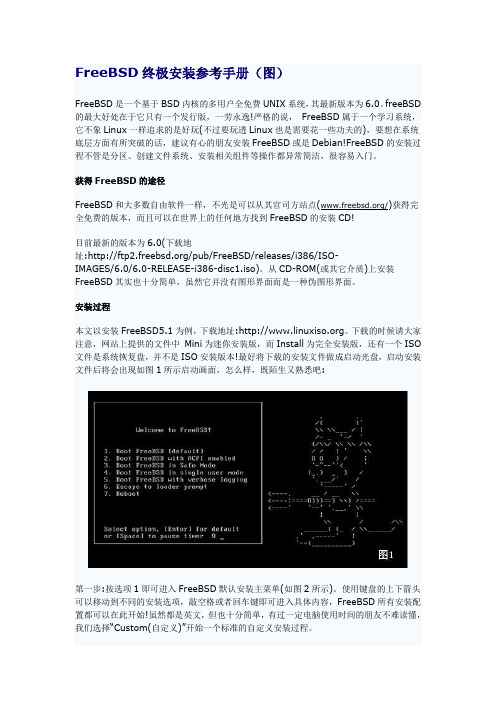
FreeBSD终极安装参考手册(图)FreeBSD是一个基于BSD内核的多用户全免费UNIX系统,其最新版本为6.0。
freeBSD 的最大好处在于它只有一个发行版,一劳永逸!严格的说,FreeBSD属于一个学习系统,它不象Linux一样追求的是好玩(不过要玩透Linux也是需要花一些功夫的),要想在系统底层方面有所突破的话,建议有心的朋友安装FreeBSD或是Debian!FreeBSD的安装过程不管是分区、创建文件系统、安装相关组件等操作都异常简洁,很容易入门。
获得FreeBSD的途径FreeBSD和大多数自由软件一样,不光是可以从其官司方站点(/)获得完全免费的版本,而且可以在世界上的任何地方找到FreeBSD的安装CD!目前最新的版本为6.0(下载地址:/pub/FreeBSD/releases/i386/ISO-IMAGES/6.0/6.0-RELEASE-i386-disc1.iso)。
从CD-ROM(或其它介质)上安装FreeBSD其实也十分简单,虽然它并没有图形界面而是一种伪图形界面。
安装过程本文以安装FreeBSD5.1为例,下载地址:。
下载的时候请大家注意,网站上提供的文件中Mini为迷你安装版,而Install为完全安装版,还有一个ISO 文件是系统恢复盘,并不是ISO安装版本!最好将下载的安装文件做成启动光盘,启动安装文件后将会出现如图1所示启动画面,怎么样,既陌生又熟悉吧:第一步:按选项1即可进入FreeBSD默认安装主菜单(如图2所示)。
使用键盘的上下箭头可以移动到不同的安装选项,敲空格或者回车键即可进入具体内容,FreeBSD所有安装配置都可以在此开始!虽然都是英文,但也十分简单,有过一定电脑使用时间的朋友不难读懂,我们选择“Custom(自定义)”开始一个标准的自定义安装过程。
第二步:进入如图2所示自定义安装界面,“Exit”就不用说了吧,为退出此菜单;“Options”为查看/设置安装选项; “Partition”是分配系统分区,“Label”则是设置系统分区;“Distributions”指让我们选择安装内容;“Media”是选择安装界质;最后一个选项是指所有设置完毕后开始安装。
FreeBSD安装方法

系统重启后输入root用户名,无密码,则登陆FreeBSD系统,使用passwd命令,设置root帐户密码。
(注:使用root帐号SSH远程登陆,FreeBSD 6.2必须要先设置密码,不允许空密码,这与Panabit 2007使用的FreeBSD 4.11不同,4.11允许空密码登陆。
)登陆系统做如下准备工作:1.设置hostname#vi /etc/rc.conf加入:hostname="Panabit",主机名任选加入:sshd_enable="YES",启动系统时打开sshd服务2.打开ssh的root登陆选项#vi /etc/ssh/sshd_config修改为:PermitRootLogin yes3.临时设置IP地址,固定设置IP地址,使用Panabit的管理界面设置。
使用dmesg查看设备名称或直接用ifconfig命令查看网卡名称,如网卡名称为em0,则设置IP地址如下:#ifconfig em0 192.168.0.18完整的形式可以是:#ifconfig em0 inet 192.168.0.18 netmask 255.255.255.0 up网络相关配置命令举例如下:配置IP及掩码示例:# ifconfig fxp0 192.168.1.100 netmask 255.255.255.0配置网关示例:# route add default 192.168.1.1(注:FreeBSD将intel百兆网卡定义为fxp,0表示第一块intel百兆网卡,1表示第二块,依次类推;intel 千兆网卡被定义为em,同理0表示第一块intel千兆网卡。
以ifconfig命令临时设置的IP地址和网关信息并没有真正写入配置文件,系统一旦重启配置即被丢失。
)内核编译Panabit 2008支持多核,一颗CPU做系统管理,其余CPU处理数据包,如果硬件系统是多核系统(一颗CPU两个内核,或两颗单核CPU),则需要编译FreeBSD 6.2内核,增加SMP选项;对于百兆网卡,CPU 是单核的,建议编译内核,打开网卡的polling选项,有利于提高网卡的性能,减轻CPU的负荷。
基于VM的FreeBSD 6.2快速架设网站服务器

Windwos下使用VMware Workstation 5.5.3(理论上适用于绝大多数VMware版本)的FreeBSD 6.2快速架设网站服务器(Apache2.2.X+MySQL5.0.33+ PHP5.2.1+ ZendOptimizer-3.2.0)教程作者:王玎(E-Mail:wangdingshiren@)1.FreeBSD安装打开VMware→File→New→Virtual Machine→下一步→Typical(个性化如改变硬盘模式请选Custom)→下一步→选中Others,Version下拉选FreeBSD(我用的是32位的)→下一步,选择存放名字和位置,选下一步→选择NAT(这个我用得比较多,也可以选Bridge)→完成,至此完成安装环境。
使用Manage Virtual Networks,看到Summary里NAT的Subnet,我的是192.168.227.0,这就代表你没改动过的话,你的虚拟机IP可以设置192.168.227.X,宿主机是192.168.227.1,Gateway是192.168.227.2,Netmask是255.255.255.0。
选择NAT标签页,果然是,选择Edit,将Allow any OUT(OUT好像错写成OUI了,要么是一个专门的什么的缩写,反正要用才正常)打上钩,在DNS里添加当地的DNS服务器,这样的话,DNS比较稳定,否则会出现有的网站,第一次进不去,第二次才能进去的情况。
如果是下载的FreeBSD安装镜像,那就在刚才新建的FreeBSD标签页里,选击Edit virtual machine settings在CD-ROM一栏里选择Use ISO image→Browse指向你的ISO文件。
如果是刻录好了盘的话,直接将盘插入宿主机的光驱里。
安装完成后,别忘了取出光盘或把镜像文件去掉。
选Start this virtual machine,开始选1,到达这个屏幕:使用↑↓和PageUP、PageDown键选择国家,我选的是中国—China选完后选OK。
FreeBSD完全安装手册—硬件需求

ep0 300 10 dyn dyn 3Com 3C509
ex0 dyn dyn dyn Intel EtherExpress Pro/10 cards
fe0 300 dyn Allied-Telesis AT1700, RE2000 and Fujitsu FMV-180 series cards.
mx0 dyn dyn dyn Macronix 98713/15/25 PCI based cards
pn0 dyn dyn dyn Lite-On PNIC PCI based cards
rl0 dyn dyn dyn RealTek 8129/8139 fast ethernet
uha0 330 dyn 6 dyn Ultrastore 14f
aha0 330 dyn 5 dyn Adaptec 154x SCSI controller
ahb0 dyn dyn dyn dyn Adaptec 174x SCSI controller
ahc0 dyn dyn dyn dyn Adaptec 274x/284x/294x SCSI controller
ze0 300 5 d8000 IBM/National Semiconductor PCMCIA Ethernet Controller
zp0 300 10 d8000 Com 3c589 Etherlink III PCMCIA Ethernet Controller
表中Device列是FreeBSD中对不同设备使用的不同设备名;Port列是设备使用的起始I/O地址,用16进制表示;IRQ列是设备所使用的中断号,用10进制表示;DMA列是设备所使用的DMA 通道号,用 10 进制表示;IOMEM 列是设备使用的起始内存地址,用 16 进制表示;最后一列是对硬件设备的描述。表中的 dyn 表示该项的具体值由系统内核( kernel )检测确定,空白处表示该设备不使用这个参数。
FreeBSD安装

引导加载器菜单:2.进入系统硬件检测画面,视机器不同而不同,可能形如下面输出:avail memory = 253050880 (247120K bytes)Preloaded elf kernel "kernel" at 0xc0817000.Preloaded mfs_root "/mfsroot" at 0xc0817084.md0: Preloaded image </mfsroot> 4423680 bytes at 0xc03ddcd43. 如果没有硬件故障,会来到选择国家及地区菜单界面如果没有特殊要求,可以直接[OK]. 可按下[Home]跳到菜单的第一页,然后按下几次[PageDown],可以看到 China, 用上下光标键将其高亮选中,或输入前的数字也可以将其自动高亮选中,无意中发现的.^_*然后用[Tab]键将[OK]反亮选中后,按下[空格]或[Enter], 进入下一步.4. 键盘布局界面直接将高亮光棒用[Tab]键, 或[Left][Right]光标键切到[OK], 按下[Space]或[Enter]进入下一步.(估计没有人会为服务器单配一个魔兽比赛专用键盘的吧 :))5. BSD 安装的Sysinstall 主菜单用[Up][Down]选中Standard,再用[Tab]选中[Select], 按下[Space]或[Enter]6. 为 BSD 选择硬盘或分区最为快捷的方法为:1). 按下[a]使用整块硬来安装与使用 FreeBSD 系统;2). 按下[q]表示确认完成.7. 启动管理器原则是: 只要不选中第三项None, 即可;最好选Standard.如果不幸选了None, 下次开机用光盘重新引导系统吧.光标切到[OK]后按下[Space]或[Enter]8. 磁盘分区编辑器千万要看清楚了哟!这里什么都不用也不要选,直接用[Tab]将[OK]高亮选中,按下[Space]或[Enter]10.选择安装介质选中CD/DVD,用[Tab]将光标切到[OK],后按下[Space]或[Enter].注: 默认的是从光盘,直接OK.11.最后一次确认安装的机会,一旦确认就正式开始写磁盘的安装操作了!切到[Yes]后按下[Space]或[Enter].12. 安装系统中,这个过程不会很长,博主在实际安装中,无论是在虚拟机,还是本人的台式机,甚至服务器,都不会超过二十分钟,更不会像 M$ 那般让人久等 N times, 却仍说还剩 29 分钟.13. 开始安装后配置欢迎界面直接 OK14. 询问是否配置网络,当然了,作为网络操作系统,不配置网络的话不是给鱼断水吗?直接[Yes].15. 系统侦测到的网络设备列表视不同机器而不同.通常选中列表的第一块设备,用[Tab]切到[OK]后按下[Space]或[Enter].16. 确认是否启用 IPv6如果你的网络支持 IPv6,那自然要切到[Yes],目前来讲,本人一直都切到[No],然后按下[Space]或[Enter].17.询问是否启用 dhcp如果启用 dhcp 系统自动扫描,并为网卡配置一个自动获取的 IP.无论如何,会进入一个网络配置界面正确的配置之后,切到[OK], 按下[Space]或[Enter].注: 如果想让主机名变成形如 ,将配置信息填写为Host: Domain: org18. 询问是否将机器设置网关视情况而定.通常直接切到[No]后按下[Space]或[Enter].19. 询问是否启用超级守护进程建议切到[No],后按下[Space]或[Enter].因为这些配置都可以在需要的时候再打开,否则在控制台可能出现端口冲突的错误报告.20. 询问是否启用 ssh这个设置很重要,一定要切到[Yes]后再按下[Space]或[Enter].否则下次再改配置文件启动远程登陆了.21. 询问是否启用匿名 ftp服务器如果您觉得维护工作无事可作可以切到[Yes],否则还是切到[No]后再按下[Space]或[Enter]吧.22. 询问是否启用作为 NFS 服务器视具体需求定夺.23. 询问是否作为 NFS 客户端同上,视需求而定.24. 是否配置控制台如果想个性化你的文本控制台,例如文本的屏幕保护等,请在此设置,具体设置请参看手册.通常切到[No]后按下[Space]或[Enter].25.时区配置确认界面:如果已经联网了,建议设置一下为上策,防止更新系统时报时间不同步的错误, So, 切到[Yes]后按下[Space]或[Enter].切到[No]后按下[Space]或[Enter].选择 Asia 后切到[OK],再按下[Space]或[Enter].选择 China 后切到[OK],再按下[Space]或[Enter].选择正确的时区后, 切到[OK],按下[Space]或[Enter].确认时区,切到[Yes]后按下[Space]或[Enter].26. 询问是否启用 Linux 模拟器建议切到[No]后按下[Space]或[Enter].BSD 光盘自带的模拟器往往不适应新包,尽量用的时候从ports tree 编译安装.27. 询问是否配置鼠标视需要而定,作服务的话还是省点了.28. 询问是否安装 ports tree强烈建议直接切到[No]后按下[Space]或[Enter].当然如果您有足够的耐心,能够接受来回换光盘五十多次的操作,那可以尝试一下[Yes].祝您好运.29.增加用户和组在安装系统的过程中,您应添加至少一个用户,以避免直接以 root 用户的身份登录。
FreeBSD安装手册

1 开始安装sysinstall 就会启动并且显示它的主界面。
(图 1)。
图 1 Sysinstall 主界面1.1 查看设备探测的结果前面屏幕显示的最后几百行字会存在缓冲区中以便您查阅。
要浏览缓冲区,您可以按下 Scroll Lock 键,这会开启画面的卷动功能。
然后您就可以使用方向键或 PageUp 、PageDown 键来上下翻阅。
再按一次 Scroll Lock 键将停止画面卷动。
仔细检查探测结果以确定 FreeBSD 找到所有您期望出现的设备。
如果设备没有探测到,那么就不会列出。
如果此设备需要设定 IRQ 以及 IO 端口地址,请您再确定是否设定的正确。
如果您需要改变某些设备的设置,您可以很容易地退出 sysinstall 程序,然后从头重新来过。
这也有助您熟悉这些过程。
2 介绍 Sysinstallsysinstall 是 FreeBSD 项目所提供的安装程序。
它以 console(控制台)为主,分为向个菜单及画面让您配置及控制安装过程。
sysinstall 菜单画面由方向键、Enter 、 Space、以及其它按键所控制。
在主画面的Usage 菜单有这些按键的说明。
要查看这些说明,请将光标移到 Usage 项目,然后 [Select] 按键被选择,图 8,然后按下 Enter 键。
安装画面的使用说明会显示出来,阅读完毕请按 Enter 键回到主画面。
图 3 选取 Sysinstall 主菜单的 Usage 项目2.1 选择 Documentation(说明文件) 菜单用方向键从主菜单选择 Doc 条目然后按 Enter键。
图 4. 选择说明文件菜单这将会进入说明文件菜单。
图 5. Sysinstall 说明文件菜单阅读这些说明文件很重要。
要阅读一篇文章,请用方向键选取要阅读的文章然后按 Enter 键。
阅读中再按一下Enter 就会回到说明文件画面。
若要回到主菜单,用方向键选择 Exit 然后按下 Enter 键。
- 1、下载文档前请自行甄别文档内容的完整性,平台不提供额外的编辑、内容补充、找答案等附加服务。
- 2、"仅部分预览"的文档,不可在线预览部分如存在完整性等问题,可反馈申请退款(可完整预览的文档不适用该条件!)。
- 3、如文档侵犯您的权益,请联系客服反馈,我们会尽快为您处理(人工客服工作时间:9:00-18:30)。
FreeBSD-6.2-Release系统安装手册龙旗科技(上海)有限公司版权所有历史版本记录目录环境说明................................................................................................................ 错误!未定义书签。
安装前的准备........................................................................................................ 错误!未定义书签。
开始安装................................................................................................................ 错误!未定义书签。
通过菜单方式选择安装条目并对硬盘进行必要配置 ........................................ 错误!未定义书签。
对硬盘进行分区.. (5)安装组件的选择 (5)安装媒介的选择 (6)安装后的配置 (6)系统初期网络设置 (6)FreeBSD-6.2-Release系统安装手册环境说明鉴于线上环境和大部分情况,这里将以6.2作为系统版本和DELL-1950服务器、2个300G SCSI 10K转速的硬盘作为硬件环境。
安装前的准备首先raid 1。
并把光驱的启动优先权设为最高。
开始安装将安装光盘放入光驱,如果正常启动,在屏幕上会看到如下信息:/kernel text=0x14c395 data=0x180d8+0x22ec4 syms=[0x4+0x1e3c0+0x4+0x210f8] Uncompressing kernel...doneBooting the kernelCopyright (c) 1982, 1986, 1989, 1991, 1993The Regents of the University of California.All rights reserved.接着会看到安装选择信息:Kernel Configuration MenuSkip kernel configuration and continue with installationStart kernel configuration in full-screen visual modeStart kernel configuration in CLI mod选择第一个按回车,在载入内核后,进入sysinstall的菜单安装界面。
通过菜单方式选择安装条目并对硬盘进行必要配置Sysinstall主菜单包括以下部分:Usage、Standard、Express、Custom、Configure、Doc、Keymap、Options、Fixit、Upgrade、Load Cofnig和Index。
其中Standard、Express和Custom为三种不同的安装方式。
选择Custom进入下一级菜单选项。
然后选择Partition菜单选项,然后按空格选择da0,进入硬盘da0的配置界面。
将选项条移动到新硬盘da0上,按a(使用整个硬盘),然后再把选项条移动到这个硬盘分区上按a,使该硬盘bootable(可启动的)。
按q 退出配置界面,选择standard启动模式。
然后分别对da1,da2进行配置,除了最后一步选择none启动模式外,其余的配置信息和da0相同。
对硬盘进行分区返回上一级菜单选择Lable,进入分区配置界面:FreeBSD Disklabel EditorDisk:da0 Partition name:da0s1 Free:XXXXXX blocks (XXXX MB)Disk:da1 Partition name:da1s1 Free:XXXXXX blocks (XXXX MB)Disk:da2 Partition name:da2s1 Free:XXXXXX blocks (XXXX MB)Part Mount Size Newfs Part Mount Size Newfs----- -------- ----- -------- ----- -------- ----- --------The following commands are valid here (upper or lower case):C = CreateD = Delete M = Mount Pt.N = Newfs Opts Q = Finish S = Toggle SoftUpdatesT = Toggle Newfs U = Undo A = Auto Defaults for all!Use F1 or ? to get more help, arrow keys to select使用C命令手动划分磁盘,按c,将提示你需要使用的硬盘空间的大小,输入合适的数值。
数字后可以跟具体的计算机单位M,G。
而后,将提示是建立一个文件系统还是建立一个交换分区。
选择建立文件系统后,将提示把该文件系统装载到什么地方。
以下是我们的配置标准:da0:/ 1GSwap 8G/tmp 5G/usr 6G/var 20G/usr/local/var 30G/home 1剩下的建立完分区后按q退出,选择安装组件。
安装组件的选择进入Distributions菜单选项,如下显示:<<< X Exit Exit this menu (returning to previous)All All system sources, binaries and X Window SystemReset Reset selected distribution list to nothing[ ] 4 Developer Full sources, binaries and doc but no games[ ] 5 X-Developer Same as above + X Window System[ ] 6 Kern-Developer Full binaries and doc, kernel sources only[ ] 7 X-Kern-Developer Same as above + X Window System[ ] 8 User Average user – binaries and doc only[ ] 9 X-User Same as above + X Window System[ ] A Minimal The smallest configuration possible> > B Custom Specify your own distributon set选择4,此时系统会自动选择上相关联的6和8并询问是否需要安装ports,选择NO。
接着选择exit返回上一级菜单。
安装媒介的选择选择media进入安装媒介的选择菜单中,选择第一个CD/DVD(使用光盘安装),选择完毕后返回上级菜单,进入Commit菜单,此时会出现一个对话框,选择Yes,然后系统就会开始安装。
安装后的配置在结束安装后会有画面:User confirmation RequestedVisit the general configuration menu for a chance to set any last options?Yes NO选择NO,返回到安装主菜单,进入Configure菜单选择Root password菜单,进入管理员密码的设置。
设置root帐号密码为****。
两次输入后返回上级菜单,进入User Management菜单,在Add user and group information 中创建一个wheel组的用户,用户名test,登陆sheel为csh,密码****。
在Time Zone 中设置时区为asia->china->east(东8区)。
全部设置完毕后退出Configure菜单,选择Exit install退出安装并拿出安装光盘。
系统初期网络设置cd /etc/vi rc.conf 添加以下内容sshd_enable="YES"sendmail_enable="NONE"blanktime="NO"保存退出更改ssh服务使其支持密码认证cd /etc/sshvi sshd_config 将文件中的如下内容做更改PasswordAuthentication yes第一次重启机器后,系统会提示启动ssh服务(默认时间为300秒后生成hostkey,虽然已在rc.conf中将时间设为0,但由于是第一次启动,所以还会默认300秒),这时按一下回车键,然后系统会生成hostkey,进入系统后再重启一次机器,即可解决该问题。
编辑IP地址:vi /etc/rc.confInconfig_r10=”inet 192.168.0.100 netmask 255.255.255.0”(设定IP地址)Defaultrouter=”192.168.0.1”(设定网关)重启网络服务:sh /etc/rc 或/etc/netstart restart安装组件:sysinstall。
